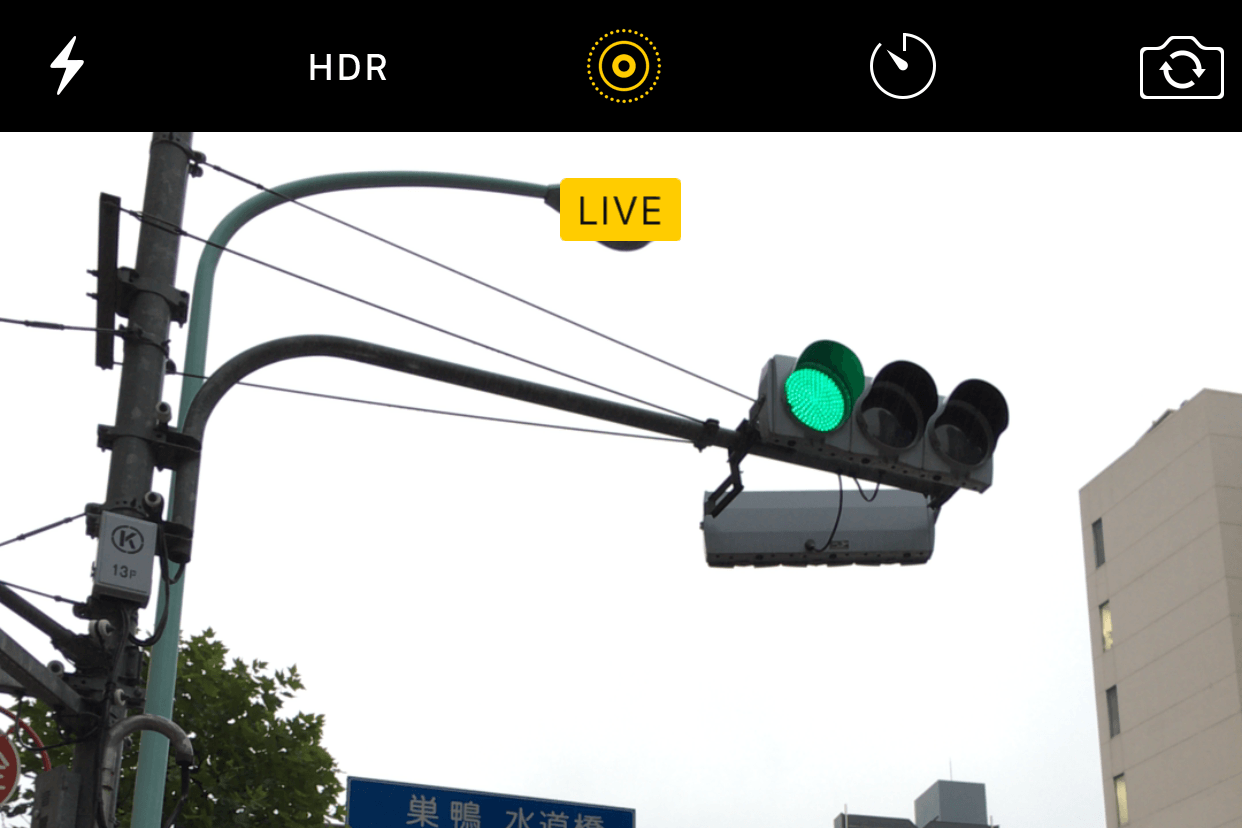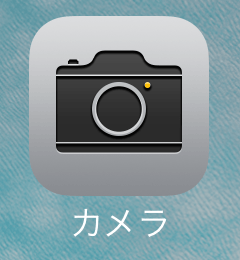写真を撮ると同時に前後のシーンの動画を保存
iPhone 6s/6s Plusには、「Live Photos」と呼ばれる新しい写真の機能が搭載されました。iPhone 6sのカメラで写真を撮影すると、その前後のシーンも動画として記録し、写真と動画をセットで保存します。
撮影したLive Photosを[写真]アプリで確認している様子です。写真を「強押し」すると、その写真を撮影した瞬間の動画(約3秒間)が再生されます。
Live Photosの機能は標準でオンになっているため、「いつもどおりに写真を撮るだけ」で簡単に撮影できます。詳しい手順は以下で見ていきましょう。
1カメラを起動する
ホーム画面で[カメラ]をタップします。
2Live Photosを撮影する
[カメラ]アプリが起動したら、シャッターボタンをタップして写真を撮影します。上部中央に「LIVE」と表示されることを確認しましょう。また、「LIVE」の表示が消えるまで、iPhoneを動かさないようにします。
3Live Photosを確認する
[カメラ]アプリの左下のアイコン、または[写真]アプリを起動すると、撮影したLive Photosを確認できます。一見すると普通の写真ですが、画面を「強押し」すると、撮影した瞬間の動画が再生されます。実際の動きは、この記事の冒頭で紹介したとおりです。
HINTパソコンに読み込むと写真と動画のファイルになる
HINTLive Photosをオフにするには
 iPhone 6sの「Live壁紙」を使う+動くロック画面を動画で見る
iPhone 6sの「Live壁紙」を使う+動くロック画面を動画で見る
iPhone 6sの2大新機能ともいえる3D TouchとLive Photos。その操作感や動作をロック画面で手軽に試せる要素として、iPhone 6sには標準の壁紙に「Live」という新しい種類が追加されています。